Trong Windows, bạn có thể hiển thị hoặc ẩn các phông chữ cụ thể khi cần để né việc bị nhầm lẫn. Đây là cách bạn cũng đều có thể làm điều này với những bước đơn giản và dễ dàng sau.
Các bước để ẩn phông chữ
Để ẩn phông chữ, bạn cần dùng thư mục Fonts của Control Panel. Trang Fonts mới trong ứng dụng PC Settings không có tùy chọn để ẩn các phông chữ bạn không thích xem.
1. Đầu tiên, mở Control Panel bằng cách kiếm tìm trong menu Start. Nếu bạn đã thêm Control Panel vào menu Win + X , bạn cũng có thể sử dụng nó để mở.
2. Trong cửa sổ Control Panel , đặt “View by” thành “Large” . Tiếp theo, nhấp vào tùy chọn “Fonts” . Hành động này sẽ mở thư mục Fonts .
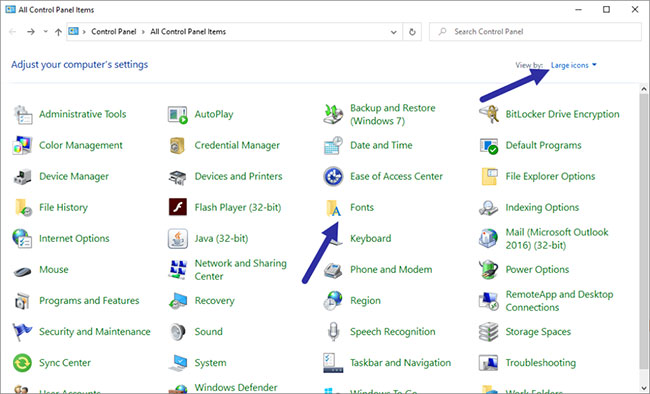
3. Trong thư mục Fonts , tìm và chọn phông chữ bạn muốn ẩn. Bạn cũng có thể chọn nhiều phông chữ bằng cách giữ nút Ctrl . Khi bạn chọn xong (các) phông chữ, nhấp vào nút “Hide” xuất hiện trên thanh công cụ.
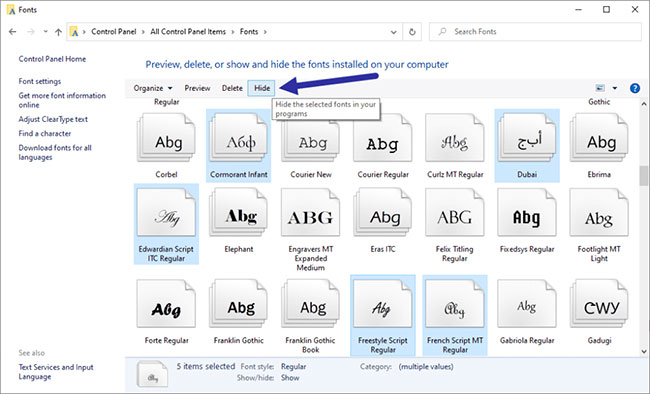
4. Ngay sau khi bạn làm điều đó, phông chữ sẽ mờ đi (đã ẩn).
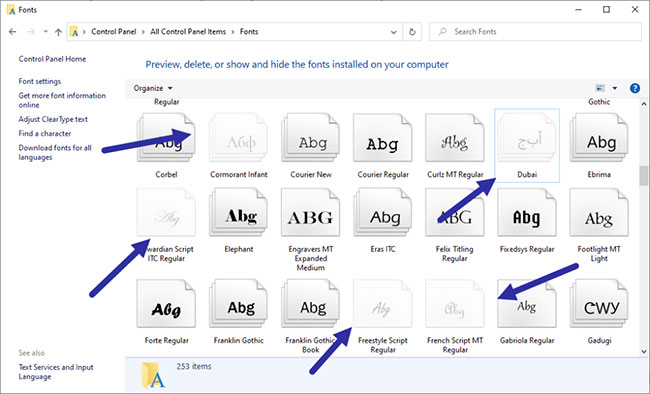
Thế là xong! Các phông chữ sẽ được ẩn khỏi mọi thứ mọi chương trình và bạn sẽ không còn nhìn thấy chúng nữa. Tuy nhiên, chúng không được gỡ cài đặt. Vì vậy, nếu bạn mong muốn hiển thị hoặc bỏ ẩn chúng, chỉ cần chọn các phông chữ ẩn đó và nhấp vào nút “Show” .
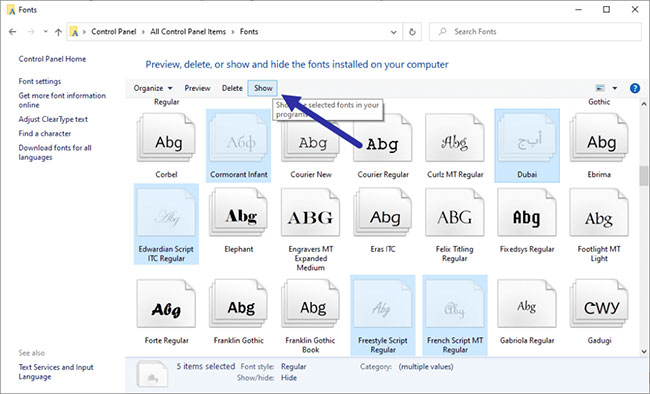
Ẩn phông chữ dựa trên cài đặt ngôn ngữ
Nếu bạn đã cài đặt nhiều ngôn ngữ và muốn ẩn các phông chữ không được thiết kế cho ngôn ngữ hiện tại, bạn cũng cũng có thể có thể làm điều đó. Điểm hay của phương pháp đây là tùy thuộc vào ngôn ngữ ngày nay của bạn, Windows sẽ tự động ẩn và bỏ ẩn các phông chữ cho ngôn ngữ khác.
1. Mở Control Panel bằng phương pháp kiếm tìm trong menu Start. Trong cửa sổ Control Panel , đặt View By thành “Large” và chọn tùy chọn “Fonts” .
2. Trong thư mục Fonts , nhấp vào liên kết “Font Settings” trên bảng điều khiển bên trái.
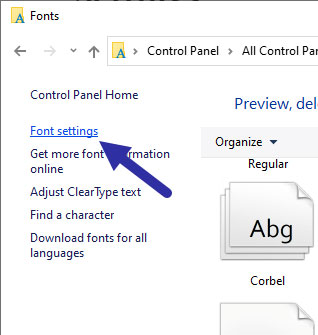
3. Bây giờ, chọn hộp kiểm “Hide fonts based on language settings” và nhấp vào nút OK.
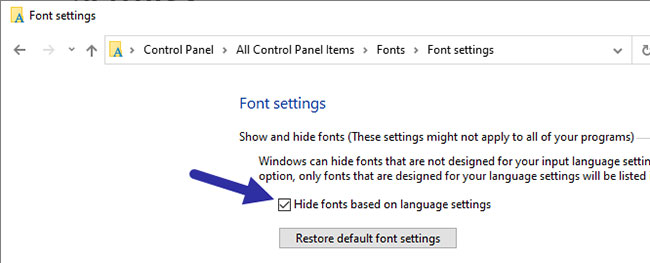
Từ giờ trở đi, Windows sẽ tự động ẩn các phông chữ không thuộc ngôn ngữ hiện tại.
Từ khóa bài viết: truongthinh.info, Windows 10, Windows 8, cách hiển phông chữ trong Windows 10, ẩn phông chữ trong Windows 10, hiện phông chữ trong Windows 8, ẩn phông chữ trong Windows 8
Bài viết Cách hiển/ẩn phông chữ trong Windows 10/8 được tổng hợp và biên tập bởi: truongthinh.info. Mọi ý kiến đóng góp và phản hồi vui lòng gửi Liên Hệ cho truongthinh.info để điều chỉnh. truongthinh.info xin cảm ơn.

